1、打开google浏览器,用百度搜索vmware

2、找到如下带有官网字样的连接进入

3、左击“支持”

4、左击“产品文档”
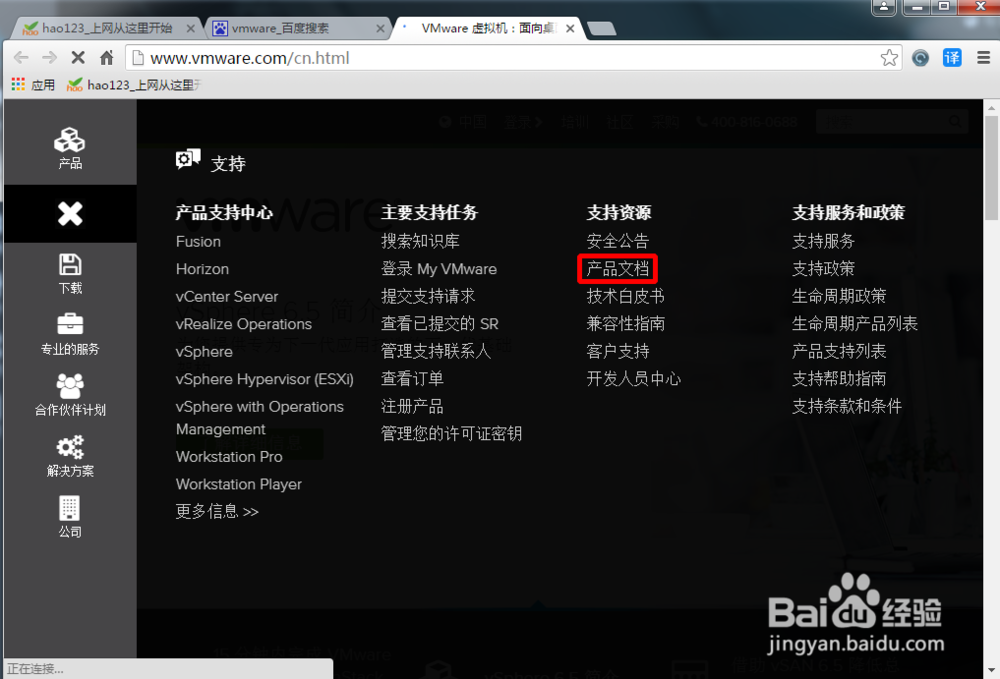
5、左击“vmware vsphere 6”(注释:在这一块可以在右侧栏目中选择自传陔侔抒己要下载的文档,不一定选择vmware vsphere,按照个人需求点击)
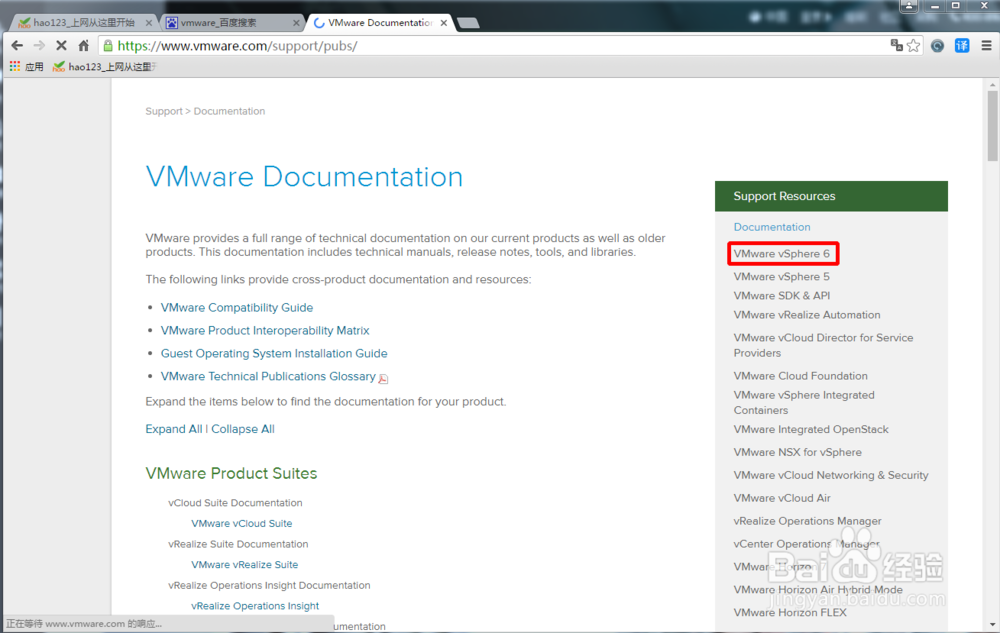
6、找到自己要下载的文档,如果点击的是文档后边的“zip”则参考步骤:6、7、8;如果点击的是文档后边的“pdf”则参考步骤:

7、如果文档正在下载会有如下图的提示
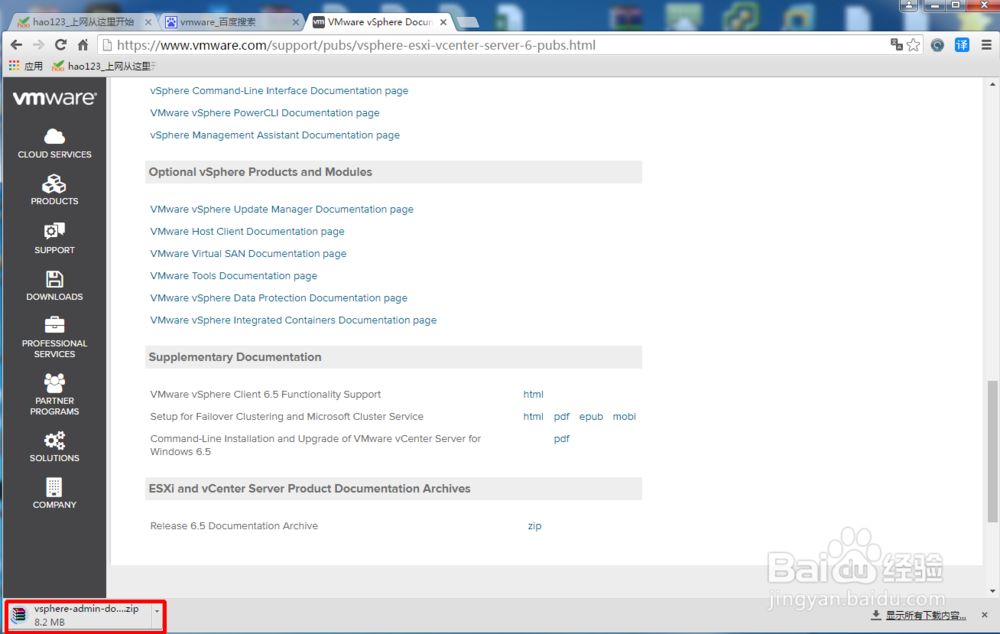
8、下载完成后如图点击“在文件夹中显示”找到自己下载的文档

9、如果在步骤6中要下载的文档是pdf格式则按如下方法

10、将自己的文档保存到电脑上
